WIN10系统电脑连接手机WIFI热点后会蓝屏重启的故障原因分析及解决方法
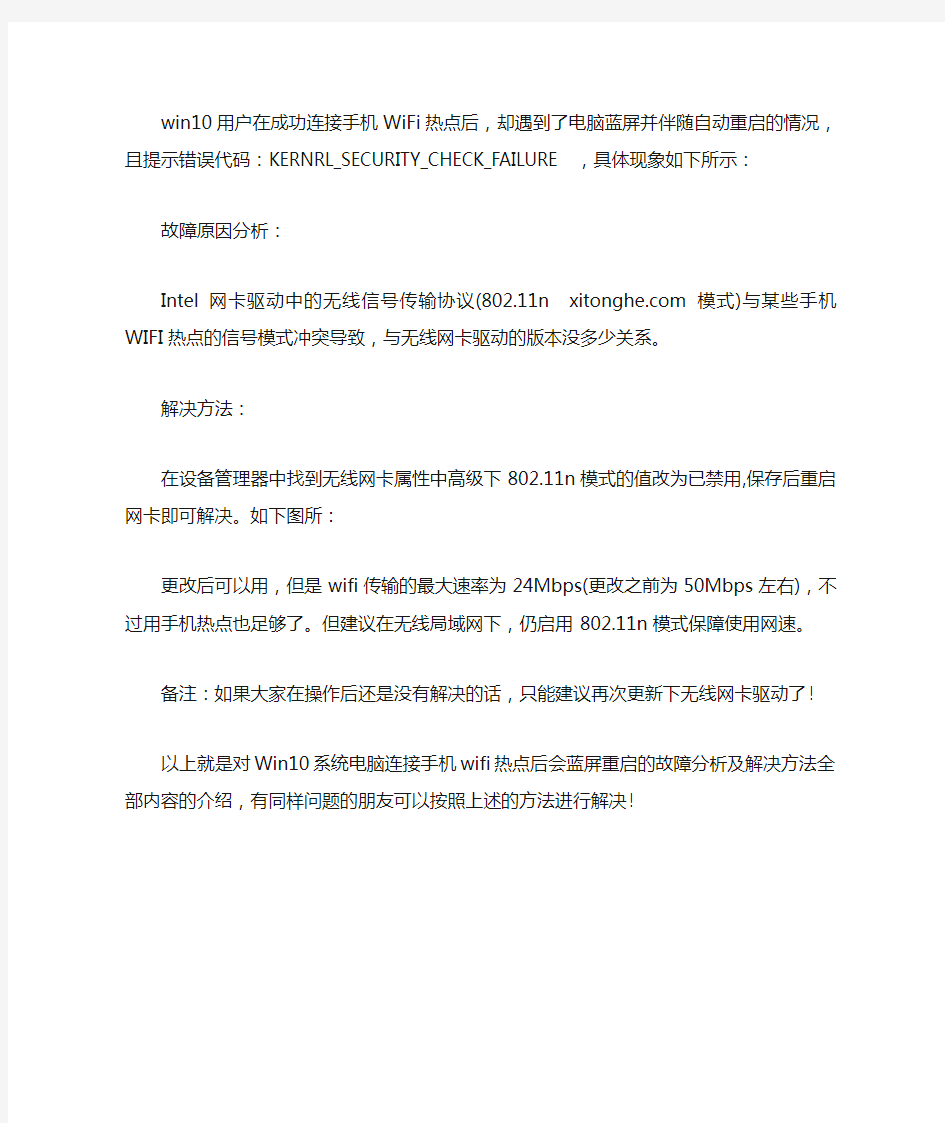
win10用户在成功连接手机WiFi热点后,却遇到了电脑蓝屏并伴随自动重启的情况,且提示错误代码:KERNRL_SECURITY_CHECK_FAILURE,具体现象如下所示:
故障原因分析:
Intel网卡驱动中的无线信号传输协议(802.11n https://www.360docs.net/doc/6112391975.html,模式)与某些手机WIFI 热点的信号模式冲突导致,与无线网卡驱动的版本没多少关系。
解决方法:
在设备管理器中找到无线网卡属性中高级下802.11n模式的值改为已禁用,保存后重启网卡即可解决。如下图所:
更改后可以用,但是wifi传输的最大速率为24Mbps(更改之前为50Mbps左右),不过用手机热点也足够了。但建议在无线局域网下,仍启用802.11n模式保障使用网速。
备注:如果大家在操作后还是没有解决的话,只能建议再次更新下无线网卡驱动了!
以上就是对Win10系统电脑连接手机wifi热点后会蓝屏重启的故障分析及解决方法全部内容的介绍,有同样问题的朋友可以按照上述的方法进行解决!
电脑看网页突然蓝屏怎么办
电脑看网页突然蓝屏怎么办 电脑蓝屏故障是计算机常出现的故障之一,在有些时候我们的电脑看网页突然蓝屏了,这该怎么办呢?那么下面就由小编来给你们说说吧,希望可以帮到你们哦! 电脑看网页突然蓝屏的解决方法一: 1.软件兼容性问题引起电脑蓝屏 刚安装的系统,若驱动与硬件不兼容可能会导致蓝屏现象,建议安装硬件赠送光盘中的驱动(要与所用操作系统相符),且驱动没必要追求最新! 长时间使用电脑都没有出现蓝屏现象,而某天突然蓝屏了,这一般是由于电脑内灰尘过多导致内存问题(按下面提到方法解决)和软件与系统兼容性问题造成,可以回顾下最近新安装了什么软件,将这些软件卸载后在观察是否还蓝屏?或者使用Windows系统还原功能,直接将系统恢复至上一个还原点进行检测! 2内存条接触不良或内存损坏导致电脑蓝屏
解决办法:清理机箱内灰尘,拔下内存条,用橡皮擦拭金手指,再重新插紧。 3病毒木马导致电脑蓝屏 如今病毒木马种类越来越多,传播途径多种多样,防不胜防,有些病毒木马感染系统文件,造成系统文件错误,或导致系统资源耗尽,也可能造成蓝屏现象的发生,建议安装杀毒能力强调杀毒软件,如卡巴斯基,NOD32等进行检测,但众所周知,杀毒软件的更新速度难以赶上病毒的速度,这就需要我们练就手动查杀病毒的能力,推荐使用Process Explorer 强制终止恶意进程(微软官方推荐的进程监视工具) 使用Process Explorer 查杀病毒的一个案例:IE主页被恶意修改后自己无法修改主页的解决方法 4硬盘出现坏道导致电脑蓝屏 解决办法:备份重要数据后重新格式化系统分区(重装原版Windows系统时会有格式化的选项),如果格式化成功则不影响使用,否则只能弃用该分区或者更换硬盘。
Windows7建立无线WiFi热点疑难问题解决方法共14页文档
第一篇: Win7建立无线wifi热点手机电脑无线共享上网windows 7本身就有无线路由器的功能,传统的临时无线网(即Ad Hoc 模式)是一种点对点网络,类似于有线网中的“双机互联”虽然也能实现互联网共享,但主要用于两个设备临时互联,并且有的设备(如:采用Android系统的手机等设备)并不支持连接到临时无线网络,换句话就是找不到该无线网络信号。另外,由于一块无线网卡只能连接到一个无线网络,因此,如果通过无线网卡连接到Internet,就不能再使用这个无线网卡建立临时网络,共享Internet 了。 而Win7 中的隐藏功能,虚拟Wifi(即虚拟无线AP,也可叫虚拟WiFi )功能可以在一块真实无线网卡基础上再虚拟出一块网卡,实现无线路由器的AP 功能,解决了临时网络的所有问题。 本方法最适合不使用路由器或路由器断电,但需要无线共享上网,且需要手机共享上网尤其是Android系统的手机。 一、以操作系统为win7的笔记本或装有无线网卡的win7台式机作为主机。配置步骤如下: 1.以管理员身份运行命令提示符: 用快捷键win+R→输入cmd→回车(如图1、图2)
图-1 在命令行键入: netsh wlan set hostednetwork mode=allow ssid=Intel(R)WiFi-5300BGN key=12345678 命令行注解: Mode:是否启用虚拟Wifi网卡,(改为disallow则为禁用,虚拟网卡即会消失。)ssid:指定无线网络的名称(可以自定义),最好为英文。 Key:指定无线网络的密码。该密码用于对无线网进行安全的WPA2加密,能够很好的防止被蹭网。(8位或以上数字或字母) 以上三个参数也可以单独使用 例如: 1、netsh wlan set hostednetwork mode=allow(承载网络模式设置为允许即:开启 无线虚拟Wifi网卡) 2、netsh wlan set hostednetwork mode=disallow(禁用无线虚拟Wifi网卡,网络图 标消失) 3、netsh wlan set hostednetwork ssid=Intel(R)WiFi-5300BGN key=12345678 (设置一个ssid为Intel(R)WiFi-5300BGN的无线接入点,接入点密码为12345678) 2、建立WIN7的虚拟WiFi网络:
电脑为什么总是蓝屏
WINDOWS XP在系统不当操作或者系统崩溃的时候会自动重新启动,蓝屏是系统为重启的原因和错误的地方作解释,接下来系统会自动运行CHECK工具来修正这些问题,所以这个问题不必特别处理,只需要在恢复后注意操作就可以了电脑出现蓝屏,软件和硬件的可能性都有,并不仅仅是硬盘出现坏道而引起的。软件方面,您可以用最新的杀毒软件扫描是否有病毒,如果最近安装了新版本的驱动程序,恢复成原来使用正常的版本,问题没有解决则可以重装系统。硬件方面,如果您超频了,那就先恢复硬件默认的频率;然后检查散热是否有问题,因为硬件过热会引起数据读取和传输错误;接下来就是用替换法检查是哪个部件的问题了,其中内存的嫌疑是最大的。 预防电脑蓝屏应该注意以下几点:定期对重要的注册表文件进行手工备份;尽量避免非正常关机,减少重要文件的丢失;对普通用户而言,只要能正常运行,就不要升级显卡、主板的BIOS和驱动程序;定期检查优化系统文件,运行“系统文件检查器”进行文件丢失检查及版本校对。 ◇解决方案: (1)使用Windows安装光盘进行修复安装; (2)如果还能进入安全模式, 可以\\"开始-->运行\\": sfc /scannow (3)还可以采用提取文件的方法来解决, 进入\\"故障恢复控制台\\", 使用copy或expand命令从光盘中复制或解压受损的文件. 不过, 蓝屏一般都是驱动程序文件的问题, 所以expand命令会用的都一些, 比如:蓝屏中提示tdi.sys文件, 因为驱动文件一般在i386\\driver压缩包里, 所以使用: expand %CDROM:\\i386\\driver.cab \\f:tdi.sys c:\\winnt\\system\\drivers.(xp为expand %CDROM:\\i386\\driver.cab \\f:tdi.sys c:\\windowns\\system\\drivers) 如果启动时出现这些蓝屏停机码 如果在Windows启动时出现蓝屏, 并出现附表一中的错误信息, 那么多半时硬件出现了问题, 请用硬件厂商提供的诊断工具来判断硬件是否存在问题, 并到其网站查看是否有最新的BIOS或固件更新程序. 如果硬件没有问题, 重装Windows 2K/XP, 若相同问题还是出现, 就只能求助专业的技术支持了. 如果遇到的时附表二中的错误信息, 也只有重装Windows了, 如果不能解决问题, 建议求救专业的技术支持. 1.故障检查信息 ***STOP 0x0000001E(0xC0000005,0xFDE38AF9,0x0000001,0x7E8B0EB4) KMODE_EXCEPTION_NOT_HANDLED *** 其中错误的第一部分是停机码(Stop Code)也就是STOP 0x0000001E, 用于识别已发生错误的类型, 错误第二部分是被括号括起来的四个数字集, 表示随机的开发人员定义的参数(这个参数对于普通用户根本无法理解, 只有驱动程序编写者或者微软操作系统的开发人员才懂). 第三部分是错误名. 信息第一行通常用来识别生产错误的驱动程序或者设备. 这种信息多数很简洁, 但停机码可以作为搜索项在微软知识库和其他技术资料中使用. 2.推荐操作
校园网WIFI热点(最简单方法设置方法)
要做WIFI热点,需要系统的支持,一般情况下Win7会比较简单一些。其它系统暂时没有测试过。 具体可以参考: 将win7电脑变身WiFi热点,让手机、笔记本共享上网 用win7建立无线局域网,可以共享上网可以局域网游戏。 开启windows 7的隐藏功能:虚拟WiFi和SoftAP(即虚拟无线AP),就可以让电脑变成无线路由器,实现共享上网,节省网费和路由器购买费。宏碁、惠普笔记本和诺基亚N97mini 亲测通过。 以操作系统为win7的笔记本或装有无线网卡的台式机作为主机。 主机设置如下: 1、以管理员身份运行命令提示符: 快捷键win+R→输入cmd→回车 2、启用并设定虚拟WiFi网卡: 运行命令:netsh wlan set hostednetwork mode=allow ssid=wondeful key=ainiyiwannian222 此命令有三个参数,mode:是否启用虚拟WiFi网卡,改为disallow则为禁用。 ssid:无线网名称,最好用英文(以wuminPC为例)。 key:无线网密码,八个以上字符(以wuminWiFi为例)。 以上三个参数可以单独使用,例如只使用mode=disallow可以直接禁用虚拟Wifi网卡。 开启成功后,网络连接中会多出一个网卡为“Microsoft Virtual WiFi Miniport Adapter”的无线连接2,为方便起见,将其重命名为虚拟WiFi。若没有,只需更新无线网卡驱动就OK了。 3、设置Internet连接共享: 在“网络连接”窗口中,右键单击已连接到Internet的网络连接,选择“属性”→“共享”,勾上“允许其他······连接(N)”并选择“虚拟WiFi”。 确定之后,提供共享的网卡图标旁会出现“共享的”字样,表示“宽带连接”已共享至“虚拟WiFi”。 4、开启无线网络: 继续在命令提示符中运行:netsh wlan start hostednetwork (将start改为stop即可关闭该无线网,以后开机后要启用该无线网只需再次运行此命令即可) 至此,虚拟WiFi的红叉叉消失,WiFi基站已组建好,主机设置完毕。笔记本、带WiFi模块的手机等子机搜索到无线网络wuminPC,输入密码wuminWiFi,就能共享上网啦! 附:显示无线网络信息命令:netsh wlan show hostednetwork 虚拟无线AP发射的WLAN是802.11g标准,带宽为54Mbps。
台式电脑经常突然蓝屏怎么办
台式电脑经常突然蓝屏怎么办 台式电脑经常突然蓝屏的解决方法一: 电脑蓝屏可以由很多原因引起,解决思路是先软件后硬件,即先检查软件问题,再检查硬件问题。 1、如果蓝屏前安装了软件或驱动,进安全模式下,把新安装的软件及驱动卸载或删除后,再开机试下。 2、如果删除后仍然蓝屏,或根本进不了安全模式,则重新安装操作系统试下。 3、重装系统后仍然蓝屏,则考虑硬件问题。首先将电脑里面的灰尘彻底清理一下,将内存、显卡、pci插槽上的设备拆下,用橡皮探试一下。因为灰尘引起温度过高、接触不良等也会造成蓝屏;同时将cpu、显卡等风扇拆下,更换新的散热硅胶;另外检查下所有硬件的温度是否正常。 4、如果清洁电脑后还是不行,则用替换法检查电脑硬件,如果没有可替换的硬件或不熟悉电脑,建议找专业维修人员处理。 5、硬件替换按以下顺序进行排查:内存、硬盘、显卡、主板、电源、其它硬件、cpu。 6、采用替换法时最好拔掉电脑上所有连接线及开机不需要用到的硬件,只保留电源、主板、cpu、内存、显卡、硬盘、显示器。 7、排查时注意检查硬件上面是否有焦味,硬件上的电容是否有鼓包现象。
提示:替换法检查硬件问题多用于有多余硬件可替换、故障点不好直接判断的情况下,需要对电脑硬件有一定了解,如果不熟悉硬件,不建议用替换法检查硬件故障。 台式电脑经常突然蓝屏的解决方法二: 1,从硬件方面来说,超频过度是导致蓝屏的一个主要原因。过度超频,由于进行了超载运算,造成内部运算过多,使cpu过热,从而导致系统运算错误。 2,如果内存条发生物理损坏或者内存与其它硬件不兼容,也会产生蓝屏。 3,由于硬件产生蓝屏的另外一个常见原因是系统硬件冲突所致。实践中经常遇到的是声卡或显示卡的设置冲突。在“控制面板”→“系统”→“设备管理”中检查是否存在带有黄色问号或感叹号的设备,如存在可试着先将其删除,并重新启动电脑,由windows自动调整,一般可以解决问题。若还不行,可手工进行调整或升级相应的驱动程序。 4,劣质零部件是电脑出现蓝屏现象的另外一个罪魁祸首。少数不法商人在给顾客组装兼容机时,使用质量低劣的主板、内存,有的甚至出售冒牌主板和旧的cpu、内存,这样就会使机器在运行时很不稳定,发生死机也就在所难免。 因此,用户购机时应该有这方面的戒心,可请比较熟悉的朋友帮助挑选,并可以用一些较新的工具软件测试电脑,长时间连续考机(如72小时),以及争取尽量长的保修时间等。 蓝屏死机的常用处理办法 要是你以前没有蓝屏也没有重新装系统,那凭经验我认为是
怎样使电脑变成wifi热点
开启windows 7的隐藏功能:虚拟WiFi和SoftAP(即虚拟无线AP),就可以让电脑变成无线路由器,实现共享上网,节省网费和路由器购买费。戴妃亲测通过,比conncetify方便,稳定,网速好!以操作系统为win7的笔记本或装有无线网卡的台式机作为主机。主机设置如下:1、以管理员身份运行命令提示符:“开始”---在搜索栏输入“cmd”----右键以“管理 员身份运行” 2启用并设定虚拟WiFi网卡:运行命令:netsh wlan set hostednetwork mode=allow ssid=wuminPC key=wuminWiFi (注意:上边命令"ssid"后红字为网络名称,自己随便命名,比如wuminPC可改为MyWiFi等等,自己喜欢怎么命名都行"Key"后边红字为密码,自己随便命名,比如wuminWiFi 可以改为12345678,总之自己命名就可以了,不一定非得这个网络名称,这个密码,密码8位以上最好)此命令有三个参数,mode:是否启用虚拟WiFi网卡,改为disallow则为禁用。ssid:无线网名称,最好用英文(以wuminPC为例),即要设定的wifi名称。key:无线网密码,八个以上字符(以wuminWiFi为例),即你要设定的wifi密码。以上三个参数可以单独使用,例如只使用mode=disallow可以直接禁用虚拟Wifi网卡。相信以前用过DOS的人都知道怎么运行命令了,那就是输入按回车netsh wlan set hostednetwork mode=allow ssid=wuminPC key=wuminWiFi 运行之后看到以下内容:
电脑运行游戏出现蓝屏怎么回事
电脑运行游戏出现蓝屏怎么回事 电脑蓝屏是电脑比较常遇见的电脑故障之一,那你知道电脑运行游戏后出现蓝屏是怎么回事吗?下面就由小编来给你们说说电脑运行游戏出现蓝屏的解决方法吧,希望可以帮到你们哦! 电脑运行游戏出现蓝屏的解决方法一: 当电脑发生蓝屏故障时,按照如下的检修方法进行检修。 (1) 首先了解发生蓝屏前电脑的情况及所做的操作。如果电脑在CPU或内存等超频后,出现蓝屏,则蓝屏故障与超频有关,只要将频率恢复正常即可。 (2) 如果电脑在光驱读盘时被非正常打开导致蓝屏,则蓝屏故障是由于被误操作引起的,此故障一般将光盘重新放入光驱,再关上光驱托盘即可。 (3) 如果电脑在带电插拔某设备时发生蓝屏,则蓝屏故障与带电插拔设备有关,一般重新启动电脑即可恢复。
(4) 如果电脑在使用某一个应用程序软件时发生蓝屏,则蓝屏故障可能是由此程序软件引起的,一般将程序软件卸载,再重新安装即可排除故障;如果不行,则可能是程序软件本身有错误,不能使用。 (5) 如果电脑在进入系统后就出现蓝屏,引起蓝屏故障的原因可能较多,需要逐步进行排除。先用杀毒软件查杀病毒,排除病毒造成的蓝屏故障,如果故障排除,则是病毒造成的蓝屏故障。 (6) 如果故依旧,重新启动电脑,然后再用“安全模式”启动电脑,启动后退出系统再重新启动到正常模式,如果排除则是系统错误造成的蓝屏故障。 (7) 如果故障没有排除,接着使用备份的注册表将Windows注册表恢复到正常的状态,如果故障排除,则是Windows 注册表损坏引起的蓝屏故障。 如果电脑在使用某一个应用程序软件时发生蓝屏(包括游戏软件),则蓝屏故障可能是由此程序软件引起的,一般将程序软件卸载,再重新安装即可排除故障;如果不行,则可能是程序软件本身有错误,不能使用。
电脑设置wifi热点让手机上网的方法
电脑设置wifi热点让手机上网的方法 电脑设置wifi热点让手机上网的方法 1. 第一步,确定你的电脑拥有无线网卡 通常笔记本电脑都拥有无线网卡,但是也不一定,而台式机通常都没有无线网卡。如果你的电脑没有无线网卡,可以先到网上或者店铺购买一个,然后插在usb接口上便可。 如果你无法判断电脑是否拥有无线网卡,请进行以下操作进行判断: (1)打开我的电脑,右键单击“计算机”,点击弹出的菜单中的“管理” (2)接着在弹出的页面中,点击“设备管理器” (3)在中间区域寻找“网络适配器”并点击它,在下面的列表中,出现“wireless”字样,说明你的电脑有无线网卡。 接着,到c盘打开这个文件夹(c:\windows\system32),或者将这个地址粘贴到你的文件管理器的地址栏,然后按回车键。在这个文件夹中找到cmd这个文件,右键,从弹出的菜单中点击“以管理员身份运行” 从打开的窗口中,输入以下内容:netsh wlan set hostednetwork mode=allow ssid=wifi key=12345678 注意:“ssid=”后面是你的wifi信号的名称,你可以随便起一个名称;“key=”后面是你的wifi密码,请设置8个以上的数
字或字母或标点的组合密码。 接着,打开控制面板,点击网络和internet,然后点击网络和共享中心,之后再点击更改适配器设置,在打开的界面中,你会看到一个新建立的网络连接,下面有“microsoft virtual wifi minipor..”字样,如果你看不到这个连接,说明你之前的操作失败了,请重新尝试,或者确认自己的电脑是否有无线网卡在这个窗口,右键点击宽带连接,从弹出的菜单中选择属性,选择共享标签,然后在允许其他网络用户通过……前打勾,在下面的家庭网络连接选择你刚刚设置的无线网络,然后点击确定,保存刚刚的设置 在桌面新建一个文本文档,然后输入以下内容:netsh wlan start hostednetwork,然后另存为.bat的文档,只需要将txt 修改为bat就可以 最后右键点击你刚刚建立的.bat文件,以管理员身份运行,就可以打开wifi了。
电脑蓝屏代码大全及解决方法
电脑蓝屏代码大全及解决方法 经常用电脑的朋友一定没有少碰到蓝屏,那么蓝屏到底是怎么产生的呢? 我们可以从软、硬两方面来解释蓝屏现象产生的原因。从硬件方面来说,超频过度是导致蓝屏的一个主要原因。过度超频,由于进行了超载运算,造成内部运算过多,使cpu过热,从而导致系统运算错误。如果既想超频,又不想出现蓝屏,只有做好散热措施了,换个强力风扇,再加上一些硅胶之类的散热材料会好许多。另外,适量超频或干脆不超频也是解决的办法之一。要稳定还是要更高的速度就看你自己的抉择了。 如果内存条发生物理损坏者内存与其它硬件不兼容,也产生蓝屏。此时的解决办法只有换内存这一个方法了。 由于硬件产生蓝屏的另外一个常见原因是系统硬件冲突所致。实践中经常遇到的是声卡或显示卡的设置冲突。在“控制面板”→“系统”→“设备管理”中检查是否存在带有黄色问号或感叹号的设备,如存在可试着先将其删除,并重新启动电脑,由Windows自动调整,一般可以解决问题。若还不行,可手工进行调整或升级相应的驱动程序。 劣质零部件是电脑出现蓝屏现象的另外一个罪魁祸首。 从软件方面看,遭到病毒或黑客攻击、注册表中存在错误或损坏、启动时加载程序过多、版本冲突、虚拟内存不足造成系统多任务运算错误、动态链接库文件丢失、过多的字体文件、加载的计划任务过多、系统资源产生冲突或资源耗尽都会产生蓝屏。另外,产生软硬件冲突也很容易出现蓝屏。明白了蓝屏出现的“软”原因,就可对症下药了。 注意方法木马等黑客程序 上网时不要暴露自己的IP地址,不要得罪人,免得受到黑客的攻击;另外,及时升级自己的病毒库,定期检查系统中是否有病毒,对新下载的软件更是要全面检查,以防含有病毒或木马。 使用wi ndows出现蓝色屏幕是经常的事,而且每每因为不清楚错误的来源而频繁重新安装系统,劳神费时。下列收集了一些wi ndows死机密码,供大家参考。 数值叙述 0 0x0000 作业完成。 1 0x0001 不正确的函数。 2 0x0002 系统找不到指定的档案。 3 0x0003 系统找不到指定的路径。 4 0x0004 系统无法开启档案。 5 0x0005 拒绝存取。 6 0x0006 无效的代码。 7 0x0007 储存体控制区块已毁。 8 0x0008 储存体空间不足,无法处理这个指令。 9 0x0009 储存体控制区块位址无效。 10 0x000a 环境不正确。 11 0x000b 尝试载入一个格式错误的程式。 12 0x000c 存取码错误。 13 0x000d 资料错误。 14 0x000e 储存体空间不够,无法完成这项作业。 15 0x000f 系统找不到指定的磁碟机。 16 0x0010 无法移除目录。 17 0x0011 系统无法将档案移到其他的磁碟机。 18 0x0012 没有任何档案。 19 0x0013 储存媒体为防写状态。 20 0x0014 系统找不到指定的装置。 21 0x0015 装置尚未就绪。 22 0x0016 装置无法识别指令。 23 0x0017 资料错误(cycli c redundancy check) 24 0x0018 程式发出一个长度错误的指令。 25 0x0019 磁碟机在磁碟找不到持定的磁区或磁轨。 26 0x001a 指定的磁碟或磁片无法存取。 27 0x001b 磁碟机找不到要求的磁区。 28 0x001c 印表机没有纸。 29 0x001d 系统无法将资料写入指定的磁碟机。
教你把笔记本电脑设置成WIFI热点
城市热点教你把笔记本电脑设置成WIFI热点在平常上网过程中,难免会遇到一些网络方面的问题,这时候我们就需要查看网络连接的状态,查找问题根源。 在Windows XP中,大家这时候都会从开始菜单或控制面板打开“网络连接”窗口来检查网络问题,但对于一个Windows 7 新手来说,找到这个窗口似乎有点困难,在控制面板中搜索“网络连接”也找不到它。这时候,大家应该想到的就是上次介绍过的“网络和共享中心”,因为这里集中了网络相关的常规配置,在这里能不能找到线索呢? 试试点击左上方的“更改适配器设置”任务吧,瞧,“网络连接”窗口原来藏在这里,这时候我们就可以和XP中一样查看到计算机中网卡的设置和状态了:
但有的同学可能会发现,在这些网卡当中多了一个叫“Microsoft Virtual WiFi Miniport Adapter”的东西,按名字来看似乎是微软的虚拟Wifi网卡。电脑中怎么会无缘无故多了这么一个东西呢?难道又一个Windows 7的隐藏功能被发现啦? 没错,这的确是Windows 7中深藏不漏的新功能——“虚拟Wifi”,不好意思在前面给大家卖了很大一个关子。简单来说,Windows 7能在现有无线网卡的基础上再虚拟出一块无线网卡,支持网络共享,让我们的电脑变成无线路由器哦!看来如今“虚拟”真是无处不在啊。有的同学可能知道,在此之前,其实也可以建立临时网络向其他Wifi设备共享互联网啊,虚拟Wifi网卡有什么新的优势呢? 传统的临时无线网(即Ad Hoc模式)是一种点对点网络,类似于有线网中的“双机互联”,虽然也能实现互联网共享,但主要用于两个设备临时互联,并且有的设备(如采用Android 系统的设备)并不支持连接到临时无线网。还有一个很严重的问题,由于一块无线网卡只能连接到一个无线网络,因此如果通过无线网卡连接到Internet,就不能再使用这个无线网卡建立临时网络,共享Internet了。 而Windows 7中的虚拟Wifi功能可以在一块真实无线网卡基础上再虚拟出一块网卡,实现无线路由器的AP功能,解决了临时网络的所有问题。 这么诱人的功能,现在赶紧教给大家:
电脑突然卡蓝屏该如何解决
电脑突然卡蓝屏该如何解决 1、非正常关机引起的系统文件丢失蓝屏,解决方法建议定期对重要的注册表文件进 行手工备份,尽量减少非正常关机。 解决的方法: 使用Windows安装光盘进行修复安装; 如果还能进入安全模式, 可以开始-->运行: sfc /scannow; 还可以采用提取文件的方法来解决, 进入\"故障恢复控制台\", 使用copy或expand 命令从光盘中复制或解压受损的文件. 不过, 蓝屏一般都是驱动程序文件的问题, 所以expand命令会用的都一些, 比如:蓝屏中提示tdi.sys文件, 因为驱动文件一般在 i386\driver压缩包里, 所以使用: expand %CDROM:\i386\driver.cab \f:tdi.sys c:\winnt\system\drivers.xp为expand %CDROM:\i386\driver.cab \f:tdi.sys c:\windowns\system\drivers 2、内存异常或内部有太多灰尘导致硬件短路造成的蓝屏; 解决方法:打开机箱用软毛刷清洗灰尘并插拔下内存。 3、某个程序的突然出错, 解决办法:1.重启计算机,重启后他们会改过自新。 4、新驱动和新服务 如果刚安装完某个硬件的新驱动, 或安装了某个软件,而它又在系统服务中添加了相 应项目比如:杀毒软件、CPU降温软件、防火墙软件等,在重启或使用中出现了蓝屏故障,请到安全模式来卸载或禁用它们。 5、病毒引起的电脑经常蓝屏 比如冲击波和振荡波等病毒有时会导致Windows蓝屏死机,因此查杀病毒必不可少。同时一些木马间谍软件也会引发蓝屏, 所以最好再用相关工具进行扫描检查。 6、小窍门通过最后最后一次正确配置解决电脑经常蓝屏 一般情况下,蓝屏都出现于更新了硬件驱动或新加硬件并安装其驱动后,这时Windows 提供的最后一次正确配置就是解决蓝屏也可以解决电脑经常蓝屏.。重启系统, 在出现启动菜单时按下F8键就会出现高级启动选项菜单, 接着选择最后一次正确配置。
笔记本电脑经常蓝屏重启怎么解决
笔记本电脑经常蓝屏重启怎么解决 笔记本电脑重启是很常见的故障,那么你知道笔记本电脑经常蓝屏重启的情况吗?下面就由小编来为你们简单的介绍一下笔记本电脑经常蓝屏重启的解决方法吧!希望可以帮到你们! 笔记本电脑经常蓝屏重启的解决方法一: 第一种系统问题 操作系统对于整个电脑使用来说是至关重要的,而系统问题导致出现的蓝屏,一般是系统文件损坏,或者是启动文件被破坏。如果是系统文件损坏,可以找到这个文件来复制到系统里,还可以使用系统自带的命令修复,或者是使用命令控制台来恢复。具体的恢复步骤可以到本书的系统文件丢失故障分析里找到更详细的说明。 解决办法:重新安装系统。或者用修复软件修复注册表(如超级兔子) 第二种软件问题
使用次数最频繁的就是应用软件,应用软件也存在一个制作问题,也是使用工具软件制作出来的。在人为制作过程中,难免出现很多漏洞或者错误。比如游戏,在进入和游戏中,退出的时候,就很容易出现死机,因为游戏本身也是在使用内存调用的方式运行。在调用的时候,可能会因为运算错误或者程序本身编写错误,造成死机。而这样的情况,也只有重新安装软件或者安装软件相应的补丁。 解决办法:不要安装不知名软件,不稳定测试版软件,如果安装了,请卸载。 相同类型软件,不要安装太多(不超过3款),常用软件保持经常更新至最新版。 下载软件请去知名软件下载站,例如天极下载站、华军软件园,多特软件站等 第三种软件病毒残留文件 软件在卸载的时候,以及病毒被删除或者杀掉的时候,会残留一些文件,比如历史文件、dll等文件,而这些文件可能还会残留在系统的注册文件里,使用的时候就相当于正常使用一样,但是这些程序以及病毒已经没有了,所以,系统在调用的时候,无法找到程序,
将win7电脑变身WiFi热点,让手机、笔记本共享上网
[顶] 将win7电脑变身WiFi热点,让手机、笔记本共享上网 浅唱无鸣 2010年10月07日 08:50 阅读(13) 评论(2) 分类:个人日记权限: 公开 开启windows 7的隐藏功能:虚拟WiFi和SoftAP(即虚拟无线AP),就可以让电脑变成无线路由器,实现共享上网,节省网费和路由器购买费。宏碁、惠普笔记本和诺基亚N97mini亲测通过。 以操作系统为win7的笔记本或装有无线网卡的台式机作为主机。 主机设置如下: 1、以管理员身份运行命令提示符: 快捷键win+R→输入cmd→回车 2、启用并设定虚拟WiFi网卡: 运行命令:netsh wlan set hostednetwork mode=allow ssid=wuminPC key=wuminWiFi 此命令有三个参数,mode:是否启用虚拟WiFi网卡,改为disallow则为禁用。 ssid:无线网名称,最好用英文(以wuminPC为例)。 key:无线网密码,八个以上字符(以wuminWiFi为例)。 以上三个参数可以单独使用,例如只使用mode=disallow可以直接禁用虚拟Wifi网卡。
开启成功后,网络连接中会多出一个网卡为“Microsoft Virtual WiFi Miniport Adapter”的无线连接2,为方便起见,将其重命名为虚拟WiFi。若没有,只需更新无线网卡驱动就OK了。 3、设置Internet连接共享: 在“网络连接”窗口中,右键单击已连接到Internet的网络连接,选择“属性”→“共享”,勾上“允许其他······连接(N)”并选择“虚拟WiFi”。
电脑突然蓝屏然后自动重启是怎么一回事
电脑突然蓝屏然后自动重启是怎么一回事? 简单的问题,一般出现蓝屏会又几种情况1、可能是中毒,你可以装个杀毒软件杀杀毒。2、可能是内存或显卡松动或需要清尘,只要拔下来用用橡皮擦擦下金手指再装上就可以了3、最后一种可能是系统出现不稳定情况,可能是删除了系统文件,只要重新装先系统就好了、、、以下是比较全面的分析: 在计算机的使用过程中,经常会遇到蓝屏的情况。对于初学者来讲,好象就是一场电脑灾难一样,不知所措。其实只要了解了原因之后就不用怕了。造成计算机蓝屏的原因有很多种,硬件方面的原因总体可以概括为以下几种: 一、屏幕显示系统忙,请按任意键继续……1、虚拟内存不足造成系统多任务运算错误虚拟内存是WINDOWS系统所特有的一种解决系统资源不足的方法,其一般要求主引导区的硬盘剩余空间是其物理内存的2-3倍。而一些发烧友为了充分利用空间,将自己的硬盘塞到满满的,忙记了WINDOWS这个苛刻的要求。结果导致虚拟内存因硬盘空间不足而出现运算错误,所以就出现蓝屏。要解决这个问题好简单,尽量不要把硬盘塞得满满的,要经常删除一些系统产生的临时文件、交换文件,从而可以释放空间。或可以手动配置虚拟内存,选择高级,把虚拟内存的默认地址,转到其他的逻辑盘下。这样就可以避免了因虚拟内存不足而引起的蓝屏。2、CPU超频导致运算错误超频对于发烧友来说是常事,所以由超频所引起的各种故障也就在所难免了。超频,就本身而言就是在原有的基础上完成更高的性能,但由于进行了超载运算,造成其内部运算过多,使CPU过热,从而导致系统运算错误。有些CPU的超频性能比较好,如INTEL的赛扬处理器和AMD-K6-2处理器还算较好的,但有时也会出现一些莫名其妙的错误。(例如:我曾试过将INTEL赛扬300A,在超频到450时,软驱在没有接受命令时,进行读盘操作)。INTEL的低于200的CPU以及AMD-K5的超频能力就不是那么好。建议高档的CPU要超频时,那么散热工作一定要做好,最好装一个大的风扇,再加上一些硅胶之类的散热材料。至于一些低档的CPU我建议你就最好不要超频了,免得超频达不到预想的效果反而经常出现蓝屏影响计算机的正常速度。 二、内存条的互不兼容或损坏引起运算错误。这时个最直观的现象,因为这个现象往往在一开机的时候就可以见到,根本启动不了计算机,画面提示出内存有问题,问你是否要继续。造成这种错误是物理上的损坏内存或者内存与其它硬件不兼容所致。这时候只有换过另外的内存了。三、光驱在读盘时被非正常打开所至这个现象是在光驱正在读取数据时,由于被误操作打开而导致出现蓝屏。这个问题不影响系统正常动作,只要再弹入光盘或按ESC键就可以。以上是我在维护计算机中碰到导致蓝屏的几种原因,或许还会有其他一些莫名其妙的问题导致计算机出现蓝屏。不管怎样,遇到这类问题后,应先仔细分析问题发生的原因,然后再着手解决。四、硬件剩余空间太小或碎片太多由于Win9X 运行时需要用硬盘作虚拟内存,这就要求硬盘必须保留一定的自由空间以保证程序的正常运行。一般而言,最低应保证100MB以上的空间,否则出现“蓝屏”很可能与硬盘剩余空间太小有关。另外,硬盘的碎片太多,也容易导致“蓝屏”的出现。因此,每隔一段时间进行一次碎片整理是必要的。五、系统硬件冲突这种现象导致“蓝屏”也比较常见。实践中经常遇到的是声卡或显示卡的设置冲突。在“控制面板”→“系统”→“设备管理”中检查是否存在带有黄色问号或感叹号的设备,如存在可试着先将其删除,并重新启动电脑,由Win9X自动调整,一般可以解决问题。若还不行,可手工进行调整或升级相应的驱动程
不用无线路由器,让电脑变身WIFI热点,与手机、笔记本共享上网
不用无线路由器,让电脑变身WIFI热点,与手机、笔记本共享上网 硬件要求: 1.带WIFI的手机。 2.带WIFI的台式机、笔记本。外接无线网卡也行。 ★特别注意:外接无线网卡也行,台式机用USB外接无线网卡也行! ★特别注意:是“外接无线网卡”不是“无线上网卡,别弄混了。 开启Windows7的隐藏功能:虚拟WIFI和SoftAP(即虚拟无线AP),就可以让电脑变成无线路由器,实现共享上网,节省网费和路由器购买费。 以操作系统为Win7的笔记本或装有无线网卡的台式机作为主机。 一、主机设置如下: 1、以管理员身份运行命令提示符: 快捷键win+R→输入cmd→回车 2、启用并设定虚拟WIFI网卡: 运行命令:netsh wlan set hostednetwork mode=allow ssid=wuminPC key=wuminWIFI 此命令有三个参数,mode:是否启用虚拟WIFI网卡,改为disallow则为禁用。 ssid:无线网名称,最好用英文(以wuminPC为例)。 key:无线网密码,八个以上字符(以wuminWIFI为例)。 以上三个参数可以单独使用,例如只使用mode=disallow可以直接禁用虚拟WIFI网卡。 这里我们运行:”netsh wlan set hostednetwork mode=allow ssid=ACE-PC key=12345678” 命令运行成功之后,网络连接中会多出一个网卡为“Microsoft Virtual WIFI Miniport Adapter”的“无线网络连接”2(需要大概一分钟的时间,请耐性等候),为方便起见,将其重命名为虚拟WIFI。若没有,只需更新无线网卡驱动就OK了。
电脑经常突然出现蓝屏怎么办
电脑经常突然出现蓝屏怎么办 如果不经常出现蓝屏关机在开机就可以了,最多开机按F8不动到高级选项出现在松手,选“最近一次的正确配置”回车修复,还不行还原一下系统。 电脑蓝屏故障的检修方法 当电脑发生蓝屏故障时,按照如下的检修方法进行检修。 (1)首先了解发生蓝屏前电脑的情况及所做的操作。如果电脑在CPU或内存等超频后,出现蓝屏,则蓝屏故障与超频有关,只要将频率恢复正常即可。 (2)如果电脑在光驱读盘时被非正常打开导致蓝屏,则蓝屏故障是由于被误操作引起的,此故障一般将光盘重新放入光驱,再关上光驱托盘即可。 (3)如果电脑在带电插拔某设备时发生蓝屏,则蓝屏故障与带电插拔设备有关,一般重新启动电脑即可恢复。 (4)如果电脑在使用某一个应用程序软件时发生蓝屏,则蓝屏故障可能是由此程序软件引起的,一般将程序软件卸载,再重新安装即可排除故障;如果不行,则可能是程序软件本身有错误,不能使用。 (5)如果电脑在进入系统后就出现蓝屏,引起蓝屏故障的原因可能较多,需要逐步进行排除。先用杀毒软件查杀病毒,排除病毒造成的蓝屏故障,如果故障排除,则是病毒造成的蓝屏故障。 (6)如果故依旧,重新启动电脑,然后再用“安全模式”启动电脑,启动后退出系统再重新启动到正常模式,如果排除则是系统错误造成的蓝屏故障。 (7)如果故障没有排除,接着使用备份的注册表将Windows注册表恢复到正常的状态,如果故障排除,则是Windows注册表损坏引起的蓝屏故障。 如果电脑在使用某一个应用程序软件时发生蓝屏(包括游戏软件),则蓝屏故障可能是由此程序软件引起的,一般将程序软件卸载,再重新安装即可排除故障;如果不行,则可能是程序软件本身有错误,不能使用。 蓝屏请按下面方法进行检修。 1、程序软件与系统不兼容。 2、到设备管理器,查看各种驱动有没有发生冲突的地方,有没有黄色的!如果有可能是设备驱动程序与系统不兼容引起的;接着将声卡、显卡、网卡等设备的驱动程序删除,然后再逐一安装驱动程序,每安装一个设备就重启一次电脑,来检查是哪个设备的驱动程序引起的故障,查出来后,下载故障设备的新版驱动程序,然后安装即可。接着清洁电脑中的灰尘,清洁内存、显卡等设备金手指,重新安装内存等设备。 3、如果电脑在带电插拔某设备时发生蓝屏,则蓝屏故障与带电插拔设备有关,一般重新启动电脑即可恢复,如果经常发生说明这个设备与系统不兼容更换硬件或安装USB驱动试试,如果故障依旧,不要进行热插拔,再开机前提前插上试试。 内存故障诊断:当怀疑内存问题引起的故障时,可以按照下面的步骤进行诊断排除。 1、首先将BIOS恢复到出厂默认设置,然后开机测试。 2、如果故障依旧,接着将内存卸下,然后清洁内存及主板上的灰尘,清洁后看故障是否排除。 3、如果故障依旧,接着用橡皮擦拭内存的金手指,擦拭后,安装好开机测试。 4、如果故障依旧,接着将内存安装到另一插槽中,然后开机测试。如果故障消失,重新检查原内存插槽的弹簧片是否变形。如果有,调整好即可。 5、如果更换内存插槽后,故障依旧,接着用替换法检测内存。当用一条好的内存安装到主板,故障消失。则可能是原内存的故障;如果故障依旧,则是主板内存插槽问题。同时将故障内存安装到另一块好的主板上测试,如果可以正常使用,则内存与主板不兼容;如果在另一块主板上出现相同的故障,则是内存质量差或损坏。 6、显卡驱动程序故障: 显卡驱动程序故障通常会造成系统不稳定死机、花屏、文字图像显卡不完全等故障现象。显卡驱动程序故障主要包括显卡驱动程序丢失、显卡驱动程序与系统不兼容、显卡驱动程序损坏、无法安装显卡驱动程序等。对于显卡驱动程序故障一般首先进入“设备管理器”查看是否有显卡的驱动程序,如果没有,重新安装即可。如果有,但显卡驱动程序上有“!”,说明显卡驱动程序没有安装好、驱动程序版本不对、驱动程序与系统不兼容等。一般删除显卡驱动程序重新安装,如果安装后还有“!”,可以下载新版的驱动程序安装。如果无法安装显卡驱动程序,一般是驱动程序有问题或注册表有问题。 如果是系统故障或木马引起的蓝屏故障,请查杀木马修复系统。 建议你下载恶意软件和木马强杀工具windows清理助手查杀恶意软件和木马: 下载网址:https://www.360docs.net/doc/6112391975.html,/ 下载安装后,首先升级到最新版本,然后退出正常模式并重启按F8进入到安全模式。打开软件,点击“系统扫描”,对扫描结果全选,然后点击“执行清理”按钮,如果软件提示你是否“备份”,
电脑出现蓝屏提示“你的电脑遇到问题需要重启”怎么办.doc
电脑出现蓝屏提示“你的电脑遇到问题需要 重启”怎么办 电脑出现蓝屏提示“你的电脑遇到问题需要重启”怎么办 电脑使用过程中出现蓝屏,提示你的电脑遇到问题需要重启,这是什么问题呢。这种Win8蓝屏怎么修复呢? Win8蓝屏提示你的电脑遇到问题需要重启怎么办? 解决方法: 1、鼠标移动到左下角,然后点击右键,选择命令提示符(管理员),然后输入以下命令: C:\windows\system32》netsh回车 然后输入winhttp回车 最后输入import proxy source=ie 回车,出现提示:直接访问《没有代理服务器》。 2、先在BIOS中设置硬盘IDE模式,不行再设置成AHCI模式,再安装相应的驱动; 3、各驱动(如显卡驱动)需安装官方认证版的驱动; 4、使用Windows 8修复光盘通过Win8自带的系统修复功能进
行修复。 相关阅读:系统故障崩溃时候重启小技巧 情况一、系统死机时自动重启 单击开始运行,键入REGEDIT 并回车,打开注册表编辑器,找到并展开[HKEY_LOCAL_MACHINESystemCurrentControlSetCrashContro l ]分支,在右侧窗口中找到AutoReboot (如果没有,我们可以新建一个)键,将其值修改为1 。退出注册表编辑器并重新启动一次计算机,以后系统死机时就会自动重启。 情况二、资源管理器崩溃时自动重启 我们还可以在资源管理器崩溃(桌面图标、任务栏无法显示,鼠标消失,不能使用Alt+Tab组合键切换窗口等等)时,让计算机自动重启。 打开注册表编辑器,依次展开[HKEY_LOCAL_MACHINESoftwareMicrosoftWindows NTCurrentVersionWinlogon]分支,在右侧窗口找到AutoRestartShell (如果没有,我们可以新建一个)键,将其值修改为1 。重新启动计算机设置即生效。 操作完上述两种方案,今后你的WinXP在遇到特殊情况时,就
电脑蓝屏出现一堆英文怎么办
电脑蓝屏出现一堆英文怎么办 电脑蓝屏出现一堆英文的解决方法: 1、当电脑首次出现蓝屏时,应当在重启电脑时,按键盘快捷键“f8”进入系统启动菜单中,然后选择“最后一次正确的配置”来启动电脑,据此来修复一下电脑,看问题能否得到有效解决。 2、另一个有效的解决方法是启用电脑蓝屏修复程序。 3、打开“运行”对话框,输入命令“regedit”进入注册表程序。 4、依次展开“hkey_local_machine ”→“system ”→“currentcontrolset ”→“control ”→“sessionmanager ”,在右侧找到bootexecute项,双击将其值设置为“ autocheck autochk *”。经过这样设置以后,如果电脑出现蓝屏,将会在电脑重启后自动运行自检程序,试图对系统中存在的错误进行修复。 其次: 一、错误更新显卡驱动导致电脑蓝屏故障 错误安装或更新显卡驱动后导致电脑蓝屏故障也是主要原因之一。重启电脑按f8进入安全模式,在安全模式的控制面板添加删除中把显卡驱动删除干净:然后重启正常进入系统,重新安装显卡驱动或换另一个版本的显卡驱动。 二、电脑超频过度 超频过度是导致蓝屏的一个主要硬件问题。过度超频,由于
进行了超载运算,造成内部运算过多,使cpu过热,从而导致系统运算错误。如果既想超频,又不想出现蓝屏,只有做好散热措施了,换个强力风扇,再加上一些硅胶之类的散热材料会好许多。另外,适量超频或干脆不超频也是解决的办法之一。对于多数用户来说一般都不会进行超频操作,所以这点一般不实用。 三、内存条接触不良或内存损坏 在实际的工作中笔者遇见最多的电脑蓝屏现象就是内存条接触不良(主要是由于电脑内部灰尘太多导致,老电脑常发生)以及硬盘故障导致的电脑蓝屏居多。 可尝试打开电脑机箱,将内存条拔出,清理下插槽以及搽干净内存条金手指后再装回去即可。如果问题没解决,确定是内存故障,更换内存条即可。 四、硬盘出现故障 硬盘出现问题也会导致电脑蓝屏,如硬盘出现坏道,电脑读取数据错误导致蓝屏现象,因为硬盘和内存一样,承载一些数据的存取操作,如存取/读取系统文件所在的区域出现坏道,也会造成系统无法正常运行,导致系统或电脑蓝屏。 首先检测硬盘坏道情况,如果硬盘出现大量坏道,建议备份数据更换硬盘。如果出现坏到比较少,建议备份数据,重新格式化分区磁盘,然后再重新安装系统即可。 五、安装的软件存在不兼容 如果电脑之前一直使用正常,在安装了某软件后频繁出现电脑蓝屏,有可能是因为软件不兼容,但这种情况一般很少发生。在确定此前电脑一直正常,安装该软件后常出现电脑蓝屏故障,
